Иногда приложения, созданные с помощью библиотеки Tkinter в Python, могут столкнуться с проблемой закрытия окна пользователем во время работы программы. Вместо того чтобы допускать возможность закрытия окна, иногда требуется создать окно, которое является постоянно открытым и отображается на экране, пока программа не завершится.
Такое окно может быть полезно, например, для создания информационных табличек, подсказок или предупреждений, которые должны быть видны всегда, не давая возможности пользователю закрыть их.
В этой статье мы рассмотрим, как создать незакрываемое окно в Tkinter без лишних сложностей. Мы будем использовать стандартные функции библиотеки Tkinter, без необходимости устанавливать дополнительные модули или расширения.
Незакрываемое окно tkinter
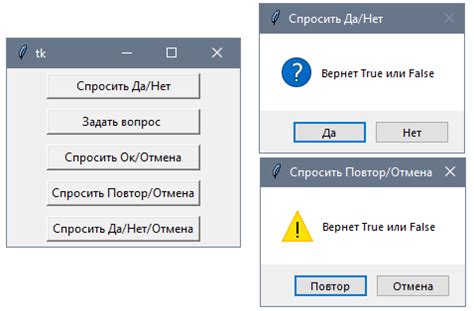
Иногда в приложениях на базе tkinter требуется создать окно, которое нельзя закрыть пользователем. Это может быть полезно в случае, когда необходимо предотвратить завершение программы или защитить данные от несанкционированного доступа.
Для создания незакрываемого окна в tkinter можно воспользоваться методом overrideredirect. Этот метод позволяет установить флаг, который скрывает стандартные элементы окна, включая кнопки закрытия.
Вот простой пример кода:
import tkinter as tk
def window_settings():
# Создание главного окна
root = tk.Tk()
root.title("Незакрываемое окно")
# Установка флага overrideredirect
root.overrideredirect(True)
# Добавление содержимого окна
# ...
# Запуск цикла обработки событий
root.mainloop()
if __name__ == "__main__":
window_settings()
После вызова метода overrideredirect(True) окно будет без оформления и не будет иметь кнопки закрытия. Однако, пользователь все равно сможет закрыть окно, используя сочетание клавиш.
Для полной блокировки закрытия окна можно добавить обработчик события WM_DELETE_WINDOW, который будет вызываться при попытке закрытия окна:
def on_close():
pass
root.protocol("WM_DELETE_WINDOW", on_close)
Вместо пустой функции on_close можно добавить любой код, который должен быть выполнен при попытке закрытия окна.
Таким образом, создание незакрываемого окна в tkinter несложно и может быть достигнуто с использованием флага overrideredirect(True) и обработчика события WM_DELETE_WINDOW. Это позволяет контролировать закрытие и поведение окна в приложении.
Создание окна без лишних сложностей

Создание незакрываемого окна в библиотеке tkinter может показаться сложной задачей, особенно для начинающих. Однако, с использованием нескольких простых шагов, это можно выполнить гораздо проще, чем кажется.
Вот пошаговая инструкция:
- Импортируйте модуль tkinter:
import tkinter as tk. - Создайте экземпляр класса
Tk:root = tk.Tk(). - Используйте метод
wm_protocolдля отключения возможности закрытия окна:root.wm_protocol("WM_DELETE_WINDOW", lambda: None). - Добавьте необходимые элементы в окно.
- Запустите главный цикл обработки событий:
root.mainloop().
Теперь у вас есть основа для создания незакрываемого окна в tkinter. Вы можете добавить свою собственную логику и дополнительные элементы интерфейса по своему усмотрению.
Такой подход позволяет создать окно без лишних сложностей и избежать неудобств, связанных с закрытием окна. Вы можете использовать его при разработке программ с фиксированным окном или в случаях, когда требуется постоянное отображение информации.
Простой способ создания незакрываемого окна

Создание незакрываемого окна в Tkinter может показаться сложной задачей, особенно для новичков. Однако, существует простой способ создания такого окна без лишних сложностей.
Для начала, необходимо импортировать модуль Tkinter:
from tkinter import *
Затем, создаем класс для окна и наследуем его от Tk:
class NoCloseWindow(Tk):
def destroy(self):
pass
В этом классе переопределяется метод destroy без каких-либо действий. Это позволяет предотвратить закрытие окна при нажатии на крестик в углу.
Далее, создаем экземпляр класса и настраиваем его:
window = NoCloseWindow()
window.title("Мое незакрываемое окно")
window.geometry("300x200")
Можно добавить различные виджеты в окно, например, метку и кнопку:
label = Label(window, text="Привет, мир!")
Наконец, запускаем основной цикл обработки событий:
window.mainloop()
Теперь, при выполнении программы будет создано незакрываемое окно с меткой "Привет, мир!" и кнопкой "Нажми меня!". Окно можно закрыть только через завершение выполнения программы.
Таким образом, простой способ создания незакрываемого окна в Tkinter состоит в переопределении метода destroy класса окна, чтобы предотвратить его закрытие.
Как создать незакрываемое окно tkinter
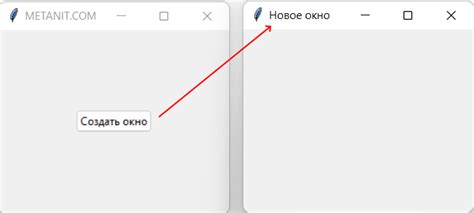
Для начала, нам понадобится импортировать модуль tkinter:
import tkinter as tk
Затем, создадим класс App, который будет наследоваться от класса tk.Tk. Этот класс будет представлять наше окно:
class App(tk.Tk):
def __init__(self):
super().__init__()
# Дополнительный код
В методе __init__ класса App, мы можем добавить дополнительный код, который будет выполняться при создании окна. Например, мы можем задать размеры окна:
class App(tk.Tk):
def __init__(self):
super().__init__()
self.geometry("400x300")
Теперь мы хотим, чтобы кнопка закрытия окна была неактивной. Для этого, в методе __init__, мы можем добавить следующий код:
class App(tk.Tk):
def __init__(self):
super().__init__()
self.geometry("400x300")
self.protocol("WM_DELETE_WINDOW", self.on_close)
def on_close(self):
pass
Метод protocol("WM_DELETE_WINDOW", self.on_close) отвечает за обработку события закрытия окна. Мы передаем ему имя метода self.on_close, который будет вызываться при закрытии окна. В данном случае, метод on_close не делает ничего, но мы можем добавить в него свою логику, например, показ сообщения о необходимости выполнить определенные действия перед закрытием окна:
class App(tk.Tk):
def __init__(self):
super().__init__()
self.geometry("400x300")
self.protocol("WM_DELETE_WINDOW", self.on_close)
def on_close(self):
if self.need_to_save():
if messagebox.askyesno("Предупреждение", "Вы хотите сохранить изменения?"):
self.save_changes()
self.destroy()
def need_to_save(self):
# Проверка, нужно ли сохранить изменения
pass
def save_changes(self):
# Сохранение изменений
pass
Теперь мы можем создать экземпляр класса App и запустить наше незакрываемое окно:
if __name__ == "__main__":
app = App()
app.mainloop()
Таким образом, мы создали незакрываемое окно tkinter, добавив обработчик события закрытия окна. Теперь пользователю будет предложено сохранить изменения перед закрытием окна, если это необходимо.
Шаги для создания незакрываемого окна

Для создания незакрываемого окна в tkinter вам потребуется выполнить следующие шаги:
| Шаг | Описание |
|---|---|
| 1 | Импортировать модуль tkinter |
| 2 | Создать экземпляр класса Toplevel |
| 3 | Установить атрибут window.overrideredirect(True) для созданного окна |
| 4 | Установить атрибут window.attributes('-topmost', True) для созданного окна |
| 5 | Запустить главный цикл приложения вызовом метода mainloop() |
Выполнив эти шаги, вы создадите окно, которое не может быть закрыто пользователями путем нажатия на стандартные кнопки закрытия. Приложение будет оставаться активным, пока вы явно не прервёте выполнение кода.
Полезные советы по созданию полностью функционального окна

При создании окна tkinter, есть несколько советов, которые помогут вам создать полностью функциональное окно:
1. Определите размер и расположение окна. Используйте методы geometry и resizable, чтобы настроить размер и возможность изменения размера окна.
2. Добавьте заголовок окна с помощью метода title. Это поможет пользователям понять, что делает ваше приложение.
3. Создайте кнопку для закрытия окна. Используйте метод protocol, чтобы добавить функциональность закрытия окна при нажатии на крестик.
4. Добавьте виджеты и функциональность, необходимые для вашего приложения. Используйте различные виджеты (например, кнопки, текстовые поля, выпадающие списки) для предоставления пользователю необходимых возможностей.
5. Разместите виджеты в окне с помощью метода pack или других методов контейнера. Используйте макет, который наилучшим образом соответствует вашим потребностям и делает ваше окно удобным для использования.
6. Добавьте обработчики событий, чтобы ваше окно могло реагировать на действия пользователя. Используйте методы привязки событий, такие как bind или command, чтобы связать функции с определенными действиями или событиями.
7. Не забудьте добавить команду mainloop в конце вашего кода. Это нужно для запуска окна ожидания событий и поддержки пользовательского взаимодействия.
Следуя этим советам, вы сможете создать полностью функциональное окно tkinter, которое будет соответствовать вашим потребностям и позволит пользователям наслаждаться вашим приложением без лишних сложностей.